마이컴 1993년 6월호
특집 - 속속들이 파헤쳐 본 한글 윈도우 3.1 (2편)

IX. 한글 윈도우 3.1용 팁과 공개 유틸리티
윈도우는 멋진 그래픽과 마우스, 예쁜 아이콘으로 초보 사용자들의 기대와 관심을 한몸에 받았다. 또한 마우스를 이용한 비교적 손쉬운 사용은 "그래픽 사용자 인터페이스란 이런 것"이라는 개념 잡기에 도움을 준 것도 사실이다.
그러나, 조금 더 깊숙히 사용에 임하게 되면 실제로는 보기보다는 익숙해지기 힘든 익숙치 않은 마우스와 여러 단계를 거쳐야 비로소 가능한 프로그램 실행, 늦은 스크롤 등은 사용자로 하여금 답답함을 느끼게 하고 결국에는 키보드 사용자로 되돌아가게 하고 마는 경우도 허다하게 있었다.
때문에, 보다 쉬운 사용과 인터페이스를 더욱 편하게 하고 액세스가 간단해져야 한다는 것은 해결해야 할 문제임에 틀림없다. 이에 필자는 먼저 미봉책이긴 하지만 초보자도 쉽게 익힐 수 있는 몇가지의 팁과 비싼 돈을 안 주고도 공짜로 구할 수 있는 윈도우의 백미 프로그램 몇가지를 한글 윈도우 3.1을 통해서 알아보기로 하겠다.
빠른 사용 환경을 위하여
윈도우의 빠른 사용은 우선 도스상의 환경 설정과 윈도우의 'win.ini 와 'system.ini'의 구성이 결정하는 것이라 해도 과언이 아니다. 도스상의 환경 설정은 윈도우를 최적으로 돌리는 기본 토대나 다름없다. 즉, 윈도우 뿐만 아니라 기타 응용프로그램 역시 무리없이 잘 돌아가야만 하기 때문이다.
'win.ini 는 윈도우의 기본적인 모양새와 작동을 지정하고 있는 파일이다. 윈도우의 배경 그림이나 화면 설정 혹은 데스크톱 내의 윈도우 위치 지정 등 외부적인 모양새도 함께 지정한다.
'system.ini'는 32비트 시스템의 기본 속성과 작동방향, 응용 프로그램의 정보 등을 제공한다. 즉, 디스플레이 종류, 키보드, 네트워크와 서버의 관계, 사운드, 디바이스 드라이버들을 담고 있는 내부적인 사양들을 나열해 놓은 것이다.
따라서 모니터에서 보이는 외부적인 작동과 관련된 'win.ini'에 내부적인 작동은 'system.ini' 에 들어 있다고 보면 맞는다(단, 절대적인 것은 아니란 것을 명심하기 바란다).
그렇다면, 윈도우를 빨리 사용하려면 무엇을 어떻게 해 나가야 하는지를 몇 가지 살펴보자. 일정한 기준을 두고 어떤 식으로 처리하고 윈도우를 돌리면 최적의 상태가 구현되는지에 중점을 두고 글을 작성하였다.
◐ 우선, 가능한한 메모리 사용을 최대로 줄이고 시작해야 한다. 4M램이면 어느 정도 잘 돌아가며 8M이상이면 큰 무리없이 잘 돌아간다. 그렇지만, 실제로는 메모리가 많이 비어 있으면 있을수록 빠른 속도로 돌릴 수 있다.
'Autoexec.bat' 나 Config.sys' 내의 필요없는 메모리 상주 프로그램들을 과감히 지우자. 그리고 EDIT 를 사용하여 아래와 같이 Config.sys를 재 구성한다 (DOS 5.0 이상 기준).
DEVICE=C:\DOS\HIMEM.SYS
DEVICE =C:\DOS\EMM386.EXE NOEMS /I=B000 B7FF /I=E000 EFFF
DOS=HIGH,UMB
만약, 작동이 불안정하면 EFFF 대신에 E7FF 를 넣는다. 부팅에 문제가 생기면 I=E000-EFFF를 지워준다. 화면에 문제가 생기면 /I= B000-B7FF를 지워준다. 그래도 문제가 생기면 HIMEM.SYS와 EMM386.EXE를 윈도우 내에 있는 것으로 바꿔본다.
또한 익스팬디드 메모리 (EXPANDED MEMORY)를 사용할 경우에는 'NOEMS'를 지우고 익스팬디드 메모리 크기를 넣어주면 되지만, 아래의 DEVICEHIGH, LH(LOAD HIGH)의 명령은 사용이 불가능하다.
FILES=30
BUFFERS=??.8 (??는 하드 사이즈의 절반수 100메가 =>50)
STACKS=0,0
LASTDRIVE=? (?는 마지막 자신의 드라이브를 써준다.)
SHELL=C:\DOS\COMMAND.COM /P /E:1024
만약에 'SMARTDRV.EXE'와 같은 캐시 프로그램을 쓸 경우라면 버퍼를 2로 잡아주면 된다. 그리고 CONFIG.SYS 내에 넣는 추가 디바이스는 상위로 올려준다.
DEVICEHIGH=C:\TOOLS\MOUSE.SYS
DEVICEHIGH=C:\DOS\ANSI.SYS
AUTOEXEC.BAT의 경우에는 SMARTDRV.EXE 캐시를 사용하여 디스크 액세스를 빠르고 원활하게 해준다. 또한 LH(LOAD HIGH) 를 사용하여 상위 메모리로 올려주는 작업을 해준다.
@ECHO OFF
C:\WINDOWS\SMARTDRV.EXE E???? (=1024,2048,4096,8192)
PROMPT $P$G
PATH=C:\DOS;C:\WINDOWS;C:\NORTON;C:\HWP
SET TEMP=?(C:\TEMP따위의 경로명)
LH C:\DOS\DOSKEY.EXE
VER
여기서 사용자가 램드라이브 즉, RAMDRIVE.SYS'를 이용할 때는 임시 저장 경로인 'TEMP'의 경로를 램으로 잡는다면 더욱 빠른 결과를 얻을 수 있다.
◐ NDD(Norton Disk Doctor), 도스의 'CHKDSK'와 'SD(SpeedDisk)', 'Optune' 따위의 유틸리티를 이용해서 하드디스크를 최적화시키면 시킬수록 빠른 속도를 윈도우에 제공한다. 이것은 윈도우에만 해당되는 것이 아니라 모든 응용 프로그램 들도 해당되는 이야기이다.
◐ 에디트(EDIT)를 이용하여 'SYSTEM.INI' 내의 [386enh]의 부분에 아래의 라인을 추가시킨다.
EMMExclude=A00F-EFFF
SystemROMBreakpoint=OFF
VirtualHDIRQ=OFF
이것은 사용자들이 사용할 때에 안전한 운영을 위한 작업으로 상위 메모리 할당 부분을 사용하지 말라는 메시지와 셰도우 램(SHADOW RM)에 관한 메시지를 추가하는 것이다.
◐ 배치파일들을 잘 구성해 보자. 이는 윈도우 내로 들어가 몇 번의 과정을 거쳐 사용하기 보다는 도스용 프로그램과 같이 자주 사용하는 것을 패스(PATH)로 걸어 사용하는 것과 같다고 생각하면 된다. 예컨대, ‘위 한글'을 사용한다고 가정하고 'EDIT'로 WINWP.BAT라는 파일을 만 들어 보자.
@ECHO OFF
WIN C:\WORFOR\MAIN.EXE와 같이 해 두면 바로 위한글이 시작된다.
자신이 자주 이용하는 윈도우용 응용 프로그램을 이렇게 배치파일로 구성해 두면 빠른 속도로 작업에 임할 수 있을 것이다.
쉽고 다른 길찾기
한글 윈도우를 시작하면서 끝날때까지 초보자들도 쉽게 익힐 수 있는 기본적인 설정들과 윈도우 내의 다른 동작들을 몇 가지 익히고 설정함으로써 윈도우의 사용에 쉽게 접근해 보자.

◐ 빠른 시작과 화면 전환을 위해서는 몇가지를 희생(?)해야만 한다. 우선 윈도우는 시작할 때 윈도우 로고와 배경 무늬 그림이 뜨는데 이것을 제어판 책상 정리에서 'None'으로 지정해 없애도록 하자.
또한, 파일의 호출 선택 (Launch by Association)을 사용하면 파일 관리자에서도 데이터 파일을 호출할 수 있다. 이는 우선 파일 관리자에서 파일 프로그램 연결을 선택한다.
그런 다음 데이터 파일 확장자를 입력하고 연결에 나오는 리스트에서 적절한 응용 프로그램을 선택한 이후부터는 파일 관리자에서 바로 호출할 수있다.
◐ 프로그램 관리자는 한 창문에서는 많은 아이콘을 피하는 것이 좋다. 이유는 찾는 시간이 더 많이 걸리기 때문이다. 파일, 새로운 그룹을 선택 후 그룹을 임의로 설정하고 아이콘들을 마우스로 끌어와 원하는 그룹으로 옮겨놓도록 하자.
아이콘 간의 간격을 좁히려면 제어판으로 가서 아이콘 간격을 좁힌다. 더불어 마우스 속도와 키보드 속도를 좀 빨리 조정하면 생각보다 빠른 속도가 느껴진다.

◐ 윈도우용 프로그램들은 대부분이 파일들을 읽어오면 독립변수로 읽기때문에 다음 번에 읽을 때에도 같은 화면에 여러개 파일이 열려진 상태로 나타난다. 이럴 경우에는 파일을 일일이 닫아줘야 하는데 이러한 번거러움을 없애려면 프로그램 등록 정보에서 실행 파일이름 뒤에 열고자 하는 파일 이름을 써주면 항상 화면 이 일정하게 뜬다.
◐ 화면 처리와 속도를 고려한다면 특정한 목적 이외에는 평소 표준 화면을 사용하도록 한다. 그래픽 등을 이용한 256가지 색 이상 800x600 모드의 확장 화면은 속도 저하의 요인이 된다.
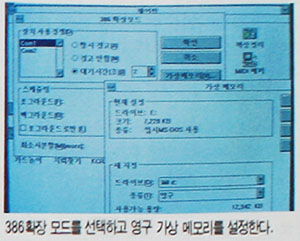
윈도우 설치관리자로 가서 기본 16가지 색의 표준 VGA로 셋팅한다. 필요할 때는 확장 모드로 선택하면 된다. 또한 스크린 보호 프로그램을 제고하면 속도저하의 원인이 되므로 주의한다.
◐ 제어판에서 386 확장을 선택한 다음, 영구 가상 메모리를 설정하자. 이는 파일의 임시 보관소이다. 윈도우의 빠른 전환과 스크롤에 막대한 영향력을 끼친다.
키보드와 마우스
기본적으로 마우스를 한번 눌러주면 선택이고, 두번 연속 눌러주면 실행이라는 것은 알고 있다. 또한 키보드의 메뉴 선택은 <Alt>키란 것을 우리는 잘 알고 있다. 그 이외의 유용한 키보드 조합과 마우스 이용에 관하여 알아보자.
◐ 프로그램 운영에 단축키를 사용해 보자. 이 방법은 프로그램을 불러올 때 빠른 속도로 가져오도록 유도하는데, 프로그램 매니저에서 파일, 속성을 선택한 다음, 프로그램 항목 특정 대화 박스에서 단축키를 설정해 주자.
예컨대, 한글 윈도우용 워드 1.2라면, 단축키 영역에 커서를 두고 <Ctrl> 키를 누른 상태로 'W'를 치면, 다음 번부터는 <Ctrl> + <Alt> + <W>가 이 프로그램의 실행 단축키가 된다.
◐ 도스 응용 프로그램이 꼭 필요한 한 화면 멀티태스킹 작업이 아닌 이 외에는 <Alt> + <Enter>를 사용하자. 즉, 도스 응용 프로그램을 PIF 편집기로 호출한 다음 빠른 화면전환을 위해 전체 화면 단독을 선택한 후 PIF 파일을 저장한다.
이것을 윈도우 내에서 실행시키면 창문으로 사용되는데, 이때 <Alt> + <Space> 를 누르면 풀 스크린이 되고, <Alt> + <Enter>로 전화면 작업 전환으로 창을 빠르게 변경할 수 있다.
◐ 작업의 동시 수행과 선택을 위해서는 <Ctrl> + <Esc>를 이용한다. 이미 수행중인 프로그램들이 나타나고 자신이 원하는 작업으로 빨리 전환할 수 있다.
◐ <Ctrl> + <Alt> + <F4>는 작업중 윈도우를 모두 닫고 도스로 복귀하는 단축키이다. 이를 이용하면 밖으로 빨리 나갈 수 있다.

유용한 공짜 유틸리티
윈도우용 프로그램들은 매우 비싼 가격 (필자가 보았을때)이 책정되어져 있고, 또 실제가 그렇다.
그렇다면 가난한 우리 일반 사용자는 어찌해야 하는가? 당연히 공짜로 주는 공개 프 로그램과 셰어웨어를 부지런히 찾아내는 일이 최고이다.
필자가 느끼기에 가장 필수적이고 필요하다고 생각되는 공짜 유틸리티 몇 가지를 소개 한다. 아래 것들은 통신이나 주위에서 쉽사리 구할 수 있다.
◐ 워드프로세서는 우리가 가장 많이 접하는 프로그램의 하나일 것이다. 윈도우용 공짜 프로그램은 매우 드물지만 서울대 마이컴 팀이 만든 자체 한글의 '위한글'은 매우 우수하며 100% 공개로 되어 있어 통신이나 친구들에게서 쉽게 구할 수 있다.
한글 윈도우에서 돌려보면 자체적 한글을 가지고 있기 때문에 글꼴 호환이 걱정이지만, 트루타입도 사용 가능하게 되어 있다. 공개용으로 국내에서 개발한 것이 극히 드문 윈도우용 프로그램 중 하나로 필자는 서울대 마이컴 팀에게 매우 고마움을 느끼고 있다.
기존 업체의 개발자들도 이러한 계기를 통해 정확한 베타버전의 테스트 등을 거쳤으면 하는것이 필자의 바람이다(제작처 : 서울대 마이컴팀, 가격 : 공짜)
◐ 윈도우하면 그래픽을 빼 놓을 수 없다. 그래픽은 여러 면에서 다양하게 이용되고 있는데 그 포맷형식이 엄청 다양하다. 그래서 필자는 공개로 되어있는 셰어웨어 버전인 페인트샵 프로(Paint Shop Pro)를 쓰고있다.
이 프로그램은 다양한 포맷을 지원하며 반전, 컬러 리덕션, 디더링 등 많은 기능을 가지고 있으며, 특히나 윈도우내에서 작업을 쉽게 갈무리(캡처)할 수 있다 (제작처 : JASC, Inc. 가격 : 29달러, 연락처 : PSL, P.O.Box 35705, Huston, Texas 77235-5705)



◐ 윈도우 프로그램 매니저를 사용하다 보면 익숙치 않은 사용자들은 불편함이 이루 말할 수 없다. 이 기능을 100% 보완해 주는 유틸리티인 멧츠(Metz)사의 프로그램 매니저를 빼 놓을 수 없다.
이 프로그램은 셰어웨어로 50회 가동하면 등록하라는 메시지가 나오지만 EDIT를 통해 'Win.ini'를 쉽게 고칠수 있으므로 정식 버전처럼 사용할 수있다. 이 프로그램은 스케줄러와 'Launch' 기능도 동시에 유틸리티로 제공한다(제작처 : Metz Software. 가격 : 49.95달러. 연락처: P.O.Box 6699, Bellevue, Wa., 98008-0699, U.S.A. Metz Software 75300,1627)
◐ 도스상에서 압축을 해보지 않은 사용자는 아마 극히 찾아보기 힘들 것이다. 도스 상태에서 압축하기, 풀기 등을 윈도우 상에서도 쉽게 해 주는 셰어웨어로는 아크 마스터(Arc Master)를 들 수 있다.
이 프로그램은 Pkzip, Lha, PKarc 등 모든 압축 프로그램을 지원하며(단, 도스상에 실행 파일이 있어야 한다) 윈도우 상에서 압축과 압축풀기를 손쉽게 할수 있도록 도와준다 (제작처 : NewWare. 가격: 20달러. 연락처 : 8050 Camiro Kiosco, Sandiego, CA 92122-1820 Tel:(091) 455-6225)
X. 한글 윈도우의 현실과 역할
한글 윈도우의 역할은 분명 마이크로소프트가 주장하는 운영체제 시장의 장악에 있을 것이다. 이미 MS-DOS 6.0을 시장에 내놓은 반면, 텍스트가 아닌 그래픽 상태의 환경으로 매킨토시 역할을 해내는 한글 윈도우를 국내 컴퓨터 시장에 내놓은 이유는 무엇일까?
차후 방향이 도스와 윈도우의 통합이며, 이를 목표로 다음 버전을 준비하고 있다고 마이크로소프트는 공식 발표했다. 텍스트에 익히 익숙해질 대로 익숙한 사용자와 고성능의 컴퓨터로 윈도우라는 환경에 빠져있는 양쪽 사용자들의 구미를 다 맞추어 주려는 정책적인 의도가 담겨있다는 느낌을 지울 수가 없다.
어찌 보면 K-DOS라는 이제 막 걸음마를 띤 국산 운영체제가 시장에 나와 있는 상태라지만 막강한 위력의 윈도우라는 환경에 사용자들은 끌려가고 있고 필자 역시 마찬가지로 더욱 편하고 유용한 프로그램을 쫓아가는 실정이라 더 말을 하면 구구한 변명같아 더 이상 언급하고 싶지는 않다.
물론, 국내 개발진들도 윈도우용 프로그램 상용화 개발에 한층 더 분발하고 있다. 마치, 자신들이 우선 스스로 마이크로 소프트사의 윈도우 환경을 채택한 것 같은 느낌을 주면서. 그러나, 필자가 이러한 이야기를 꺼낼 수 밖에 없는 것은 국내의 윈도우 개발 환경을 보고, 알고 있기 때문이다.
국내 기술로 개발된 한글 윈도우용 프로그램이라고 하는 것들을 많이 사용해 보았지만 눈에 띄게 뛰어난 것은 수십종 중에 불과 몇 안되었다. 또한 이들은 거의가 탁상출판이나 워드프로세서에 국한되어 있었고 실제 사용자들이 원하는 윈도우용 프로그램들은 너무나 고가라 일반 사용자들이 구입은 생각치도 못하고 있는 유아기적 형편이다.
이러한 상황임에도 불구하고 사용자들을 겨냥한 윈도우와 윈도우용 프로그램들은 계속해서 사용자들을 유혹하고 주머니 형편은 더욱 쪼달리게 만든다. 결국 불법 복제라는 파행으로 가는 것이 우리 나라 한글 윈도우 시장임을 필자는 알고 있다.

한글 윈도우라는 운영체제로 국내에 영향력을 실제로 원활하게 발휘하려면 마이크로소프트 측이나 국내 윈도우 응용 프로그램 개발진들은 몇가지를 분명히 인지해야 한다고 필자는 생각한다.
이러한 역할이 비단 국내에만 국한되지는 않는다고 생각하지만, 우선 국내 운영체제 시장을 볼 때 제일 먼저 지적하고 싶은 것은 가격 정책이다.
즉, 많은 이가 사용하고 많은 이가 정품을 사용할 때에 비로소 올바른 프로그램 문화가 정착된다고 생각한다. 그래야 그 프로그램에 대한 이해와 수용의 폭이 넓어진다고 생각한다. 따라서 외국의 가격을 국내 가격으로 산정하는 것은 그릇된 정책이라는 생각이다.
또한 국내 개발진에 의해 제작된 프로그램들을 보면 이런 프로그램을 어떻게 이 정도 가격으로 팔 수 있을까 하는 생각이 들 정도로 부족한 프로그램들이 있다. 급히 시장에 내 놓는것보다 마이크로소프트와 같이 확실한 베타 버전 테스트를 거쳐서 더욱 완성도 높은 프로그램 제작에 심혈을 기울여서 윈도우보다 더욱 나은 프로그램을 만들어낼 작정을 해야 할 것이다.
그래야 국내 시장에서 윈도우의 바른 인식과 역할에 일조를 하는것임을 기억했으면 한다. 한 예로 윈도우용 워드프로세서나 탁상출판 프로그램의 상용화를 목적으로 하는 국내 개발진들은 요 근래에 발표된 공개용 '위한글' 워드프로세서보다는 보다 나은 상용화로 적합한 기능을 가지고 있어야 한다는 것이 기본적인 필자의 생각이기 때문이다.
XI. 결론
한글 윈도우는 분명히 영문 버전보다 국내 사용자들을 많이 생각하여 제작한 완성도 높은 프로그램이다. 구석구석에 번뜩이는 그래픽 사용자 인터페이스(GUI)의 환경과 오브젝트 링킹 앤드 임베딩(OLE) 기능은 매우 뛰어나다.
고성능 컴퓨터 환경과 고가를 요구하는 시스템 사양들이 사용자들에게는 대단한 부담이 됨에 분명하지만, 현재 국내 상황이 386급 이상의 고성능 PC들로 재편되어 가고 있는 추세로 머지않아 기종의 한계에 대한 논란은 점차 없어질 것으로 본다.
이런 때에 발맞추어 나온 한글 윈도우 3.1의 모습은 30%이상 빨라진 속도와 한글 트루타입 글꼴, 강력한 네트워크 서버 기능, 멀티미디어의 지원 등 어찌보면 필수로 자리잡아가고 있는 미래형 PC기능들의 총합체라고 표현함이 어울릴 것이다. 다만 한글 바이오스의 비호환성과 불안정감 그리고 궤선의 깨짐 현상, 영문 도스상의 부작동 등은 옥의티로 남아있다.
마이크로소프트사의 윈도우 미래가 멀티미디어, 업무의 통일화, 네트워크의 공유화, 최적의 PC환경에 목표를 두고 있는 만큼 사용자들에게도 그러한 환경에 쉽게 접할수 있는 국내의 상황에 맞는 한글 윈도우 환경 생성에 노력을 기해야 할 것이다.
사용자들은 지금도 한글도스와 영문도스, 도스와 윈도우의 갈림길에서 어찌해야 할 것인가에 대해 고민하고 있다. 이를 염두에 두고 본다면, 무엇보다도 호환성과 안정성을 최우선으로 둔 선택이 중요하다는 것은 당연한 선택이다.
필자의 주관적 판단으로는 차세대를 생각한다면 빨리 사용자들이 그래픽 사용자 인터페이스 환경에 접해보라고 권하고 싶다. 굳이 한글 윈도우가 아닐지라도 전체적인 PC 환경이 그래픽 환경으로 흘러가는 추세이고 그 추세를 이끌어가는 선두주자 중 하나가 한글 윈도우라는 것이다.
어렵게 접하고 어렵게 배워가는 PC의 세계가 아닌 사용자들의 환경에 맞고 미래의 PC추세를 조금이라도 느낄 수 있는 한글 윈도우로의 새로운 여행을 한번 떠나봄은 어떨까 필자는 생각한다.
한글 윈도우의 전반적인 상황을 설명하려고 필자는 많은 노력을 했으나, 워낙에 글재주가 없어서 체계적이고 바르게 정리하지 못한 것을 독자들은 이해하기 바라며, 글을 마친다.
글 : 위원식 (넥스트 컴퓨터)
| 이글은 지금은 없어진 컴퓨터 잡지, 마이컴 1993년 6월호 기사에서 발췌한 내용입니다 |
글이 마음에 드시면 아래 공감♡버튼 살짝 눌러주세요.
공감과 댓글은 저에게 큰 힘이 됩니다.
'컴퓨터관련 > 마이컴 1993년 6월호' 카테고리의 다른 글
| 마이컴 1993년 6월호 - 컴퓨터별곡. 컴퓨터 환경의 녹색혁명 (0) | 2021.06.09 |
|---|---|
| 마이컴 1993년 6월호 - 매킨토시를 알자 3편. 매킨토시의 사운드 (0) | 2021.06.04 |
| 마이컴 1993년 6월호 - 21세기 최첨단 연구소 5편.한국항공우주연구소 (0) | 2021.05.31 |
| 마이컴 1993년 6월호 - 그래픽 세상, 3차원 애니메이션 (0) | 2021.05.26 |
| 마이컴 1993년 6월호 - 속속들이 파헤쳐 본 한글 윈도우 3.1 (1편) (0) | 2021.05.14 |
| 마이컴 1993년 6월호 - 허운나 컬럼. 원격 교육 / 훈련과 컴퓨터 네트워크 (0) | 2021.05.05 |
| 마이컴 1993년 6월호 - 나라밖 컴퓨터업계 소식 (0) | 2021.04.30 |
| 마이컴 1993년 6월호 - 나라안소식 3편. 소프트웨어 소식 (0) | 2021.04.25 |



